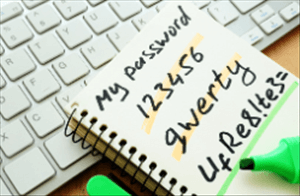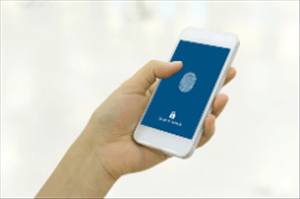iPhone Einschränkungscode vergessen – Was können Sie tun
Wir alle wissen, dass die Beschränkungen des iPhones persönliche Informationen oder die Sicherheit von Software schützen und gleichzeitig andere daran hindern können, bestimmte Apps auf dem Gerät zu installieren oder zu löschen. Aber es gibt immer Zeiten, wenn Menschen vergesslich sind. Was sollten Sie tun, wenn Sie den iPhone Einschränkungscode vergessen haben? In der Tat ist dies nicht schwer zu lösen. Lesen Sie bitte weiter!
Das iPhone verfügt über zahlreiche benutzerfreundliche und leistungsstarke Funktionen. Das Einschränkungspasswort (eine vierstellige PIN) ist eine davon. Viele Eltern aktivieren diese Funktion, um die Zeit zu begrenzen, in der Kinder iPhone verwenden, oder um das Herunterladen bestimmter Apps zu verbieten. Eltern können auch die automatische Filterung von Website-Inhalten über die Website-Option in der Einschränkungen aktivieren, um den Inhalt des Webbrowsings von Kindern bei Verwendung von Safari auf dem Gerät einzuschränken, z. B.: Nur den Zugriff auf bestimmte Websites zulassen und Inhalte für Erwachsene einschränken. Man kann sagen, dass das Einschränkungspasswort ein guter Helfer für Eltern ist.
Aber was kann man tun, wenn man sein Passwort vergisst? In diesem Fall können Sie das Passwort nur löschen oder zurücksetzen. Einige Leute denken: Kann ich direkt auf meinem iPhone auf „Alle Einstellungen zurücksetzen“ klicken? Tatsächlich funktioniert es nicht, da Sie dazu auch den Code eingeben müssen. Wir können den Reset also nur über den Computer abschließen. Es gibt drei Möglichkeiten, das Einschränkungspasswort zurückzusetzen, nämlich 1) auf iTunes, 2) mithilfe von iCloud, 3) mit AnyUnlock.
 Weg 1: Mit iTunes wiederherstellen
Weg 1: Mit iTunes wiederherstellen  Weg 2: Mit iCloud Passwort löschen
Weg 2: Mit iCloud Passwort löschen Weg 3: Einschränkungscode vergessen – Mit AuyUnlock entsperren – Die beste Methode
Weg 3: Einschränkungscode vergessen – Mit AuyUnlock entsperren – Die beste MethodeDie Systemversion ab iOS 12 unterscheiden sich von den Früheren
Bevor ich die Methode einführe, müssen Sie außerdem Folgendes wissen: Wenn Ihre iPhone-Version iOS 12 oder höher ist, gibt es kein Einschränkungspasswort mehr. Stattdessen Beschränkungen in der Kategorie „Bildschirmzeit“. Entsprechend wird „Einschränkungspasswort“ auch zu „Bildschirmzeit-Passwort“. Obwohl sich der Name geändert hat, ist die Funktion beider gleich.
Bei iOS 11 und niedrigeren Versionen: „Einstellungen“ > „Allgemein“ > „Einschränkungen“.
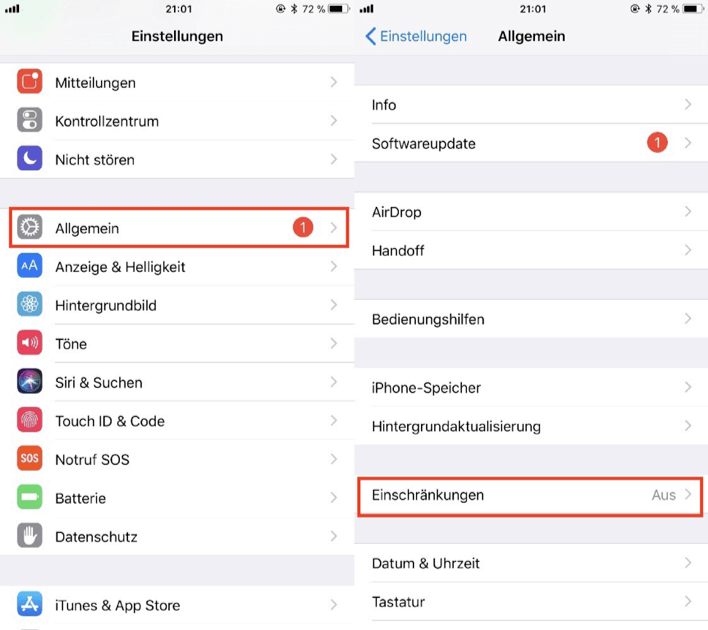
iphone-einschraenkungscode-vergessen
Bei iOS 12 und höheren Versionen: „Einstellungen“ > „Bildschirmzeit“ > „Beschränkungen“.
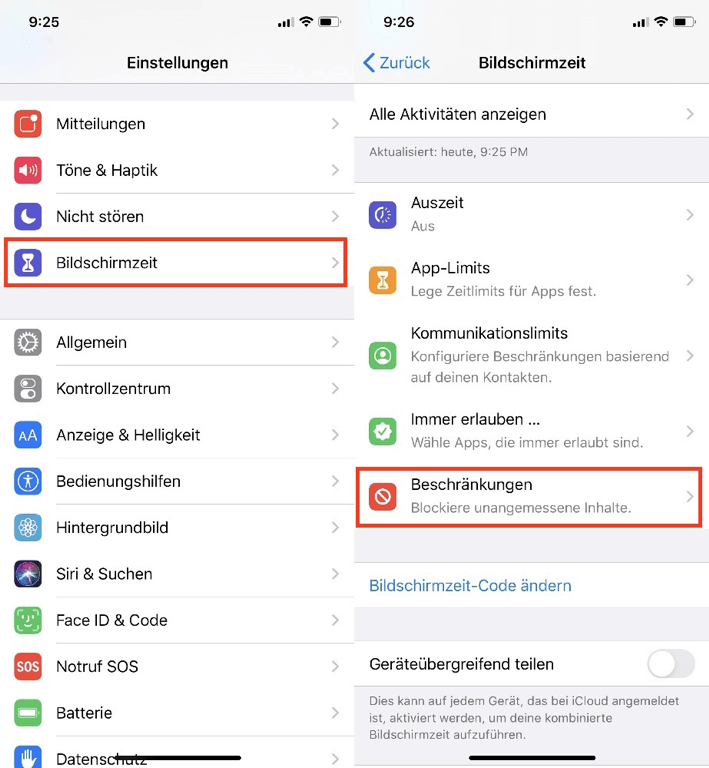
einstellungen-bildschirmzeit-beschraenkungen
Weg 1: Stellen Sie die Einstellungen in iTunes wiederher
Am häufigsten verwenden Sie iTunes, um das iPhone zurückzusetzen. Diese Lösung ist nicht schwierig, aber manchmal dauert es lange. Und es muss angemerkt werden: Alle Medien und Daten werden dadurch gelöscht und die neueste Version der iPhone-Software wird automatisch installiert. Wenn Sie keinen Datenverlust verursachen möchten, können Sie direkt Methode 3 sehen.
Schritt 1: Schließen Sie Ihr iPhone mit Ihrem PC an. Öffnen Sie iTunes.
Schritt 2: Klicken Sie direkt auf „Wiederherstellen“.
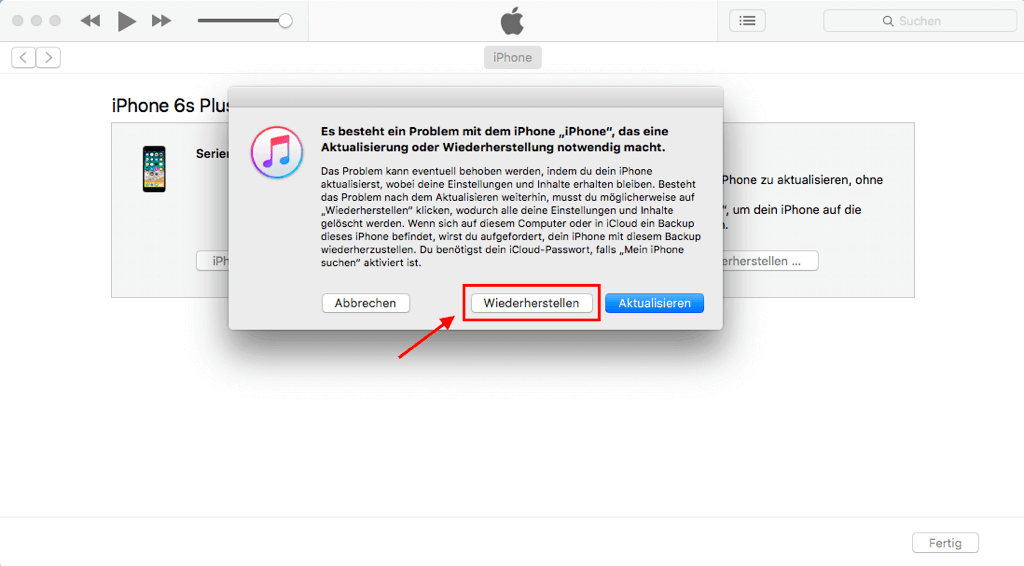
auf-wiederherstellen-klicken
Schritt 3: Auf dem nächsten Pop-Fenster klicken Sie auf „Wiederherst. & aktual.“.
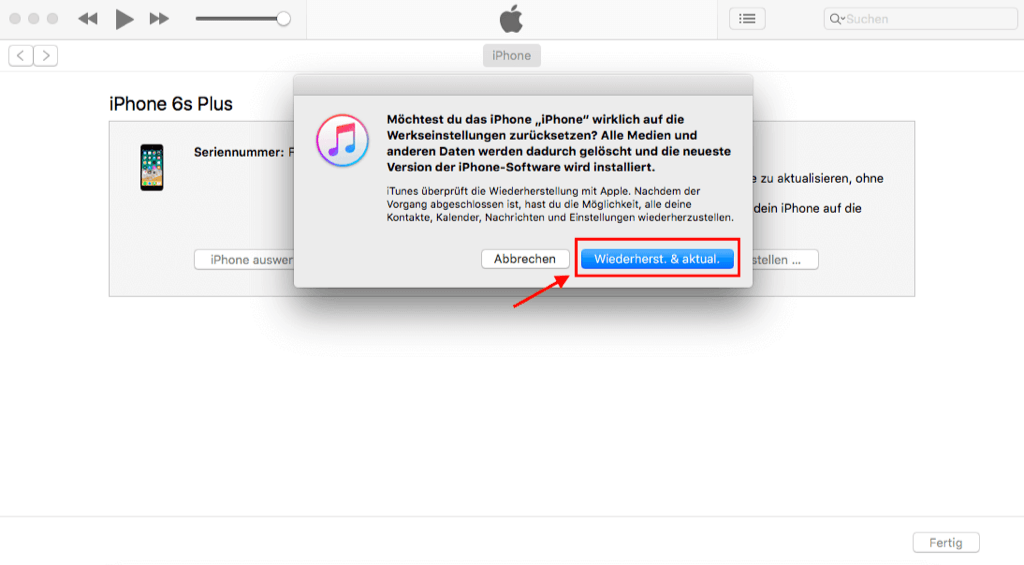
auf-wiederherst-aktual-klicken
Weg 2: Melden Sie sich bei iCloud auf Ihrem PC an und löschen Sie das Passwort
Wenn Sie iTunes nicht auf Ihrem Computer haben oder iTunes nicht herunterladen möchten, können Sie auch versuchen, das Einschränkungspasswort direkt auf der offiziellen Apple-Website zurückzusetzen. Diese Methode ist eigentlich nicht mühsam, aber Sie müssen „Mein iPhone suchen“ auf Ihrem iPhone im Voraus aktivieren. Wie bei Weg 1 sollte beachtet werden, dass diese Methode auch Datenverlust verursacht.
Schritt 1: Melden Sie sich auf icloud.com mit Ihrem Apple-ID an > Klicken Sie in „Meine Geräte“ auf „iPhone“.
Schritt 2: Dann klicken Sie auf „iPhone-Suche“.

Auf iPhone Suche klicken über iCloud
Schritt 3: Klicken Sie auf „iPhone löschen“. Die Einstellungen und Daten auf Ihrem iPhone werden gleichzeitig gelöscht.

iPhone löschen über iCloud
Weg 3: Eine schnellere und sichere Methode – Verwenden Sie AnyUnlock
Gratis Herunterladen * 100% Sauber & Sicher
Die ersten beiden Methoden können zum Verlust von iPhone-Daten führen. Mit dieser Methode mit AnyUnlock – iPhone Passwort Unlocker müssen Sie sich jedoch keine Gedanken über dieses Problem machen. Darüber hinaus bietet AnyUnlock als ein umfassendes, schnelles und sicheres All-in-One-Entsperrungstool für iOS-Geräte viele andere Vorteile:
- Die Entfernung von Bildschirmzeit-Passwort ist sehr einfach und schnell. Sie brauchen nur einige Sekunden zu warten, um das Passwort zu entfernen.
- Diese Software ist sehr sicher und verursacht keinen Datenverlust. Machen Sie sich also während des Gebrauchs überhaupt keine Sorgen.
- AnyUnlock kann auch viele andere Probleme im Zusammenhang mit iPhone-Passwörtern lösen, wie z.B. Apple ID, Bildschirm-Passwort, iOS Passwort Manager usw.
Schritt 1: Laden Sie AnyUnlock kostenlos auf Ihrem Computer herunter > Schließen Sie Ihr iPhone an Ihren PC an.
Schritt 2: Starten Sie es und wählen Sie „Bildschirmzeit-Passcode entsperren“ aus.
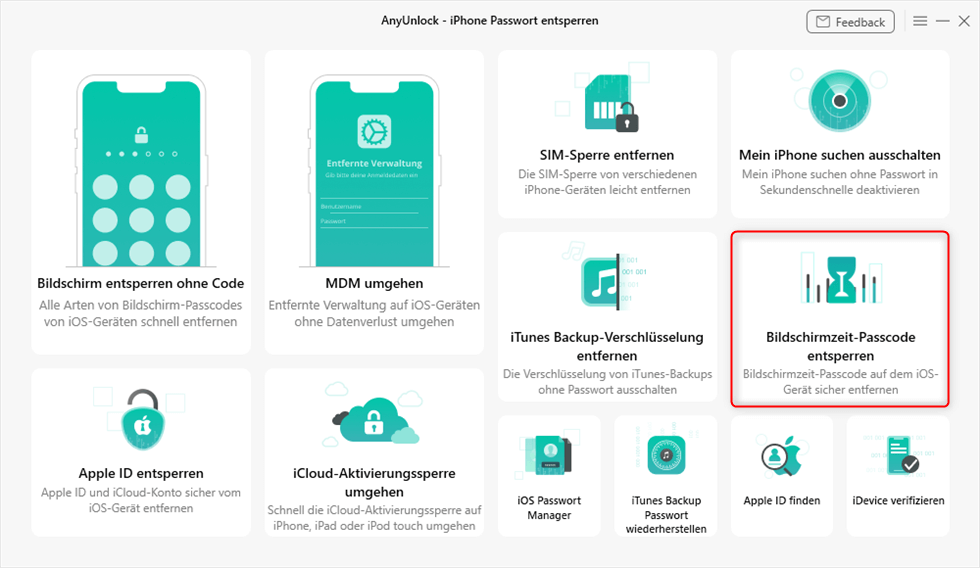
AnyUnlock-Bildschirmzeit-Passcode entsperren
1. Um das Passwort zu entfernen, muss „Mein iPhone suchen“ auf dem Gerät deaktiviert sein.
2. Bei iOS-Geräten ab iOS 13 löscht AnyUnlock alle Inhalte, bevor das Passwort entfernt wird. Nach dem Entfernen des Passworts werden die Backup-Daten auf Ihrem iPhone wiederhergestellt. Aber die Anwendungen und Daten von Drittanbietern werden leider nicht wiederhergestellt.
Schritt 3: Klicken Sie auf „Jetzt starten“.
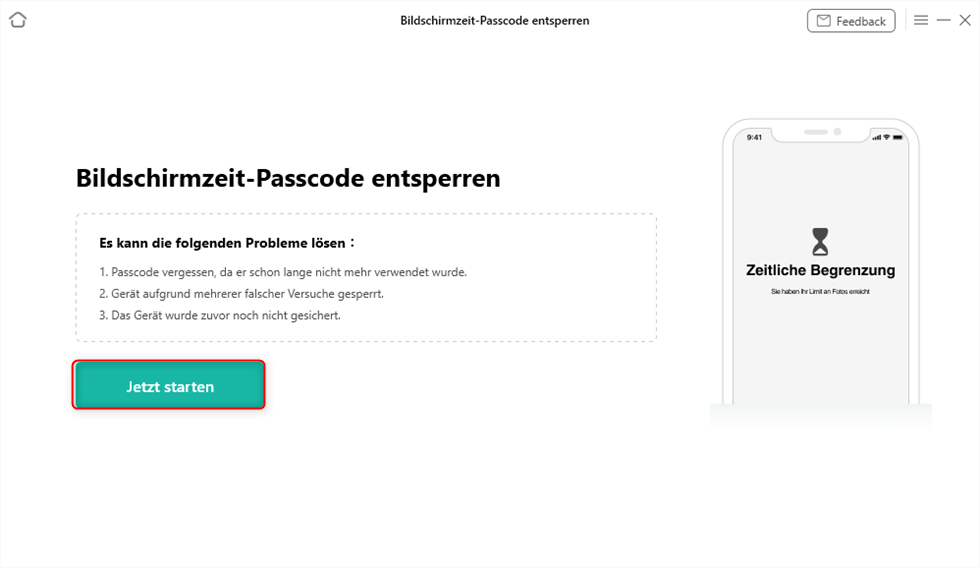
Bildschirmzeit-Passcode entsperren – Jetzt starten
Schritt 4: Klicken Sie auf „Jetzt entsperren“.
Schritt 5: Auf dem kleinen Pop-Fenster klicken Sie auf „OK“ > Richten Sie eine Backup-Verschlüsselung ein, um das Passwort für die Bildschirmzeit zu entsperren.
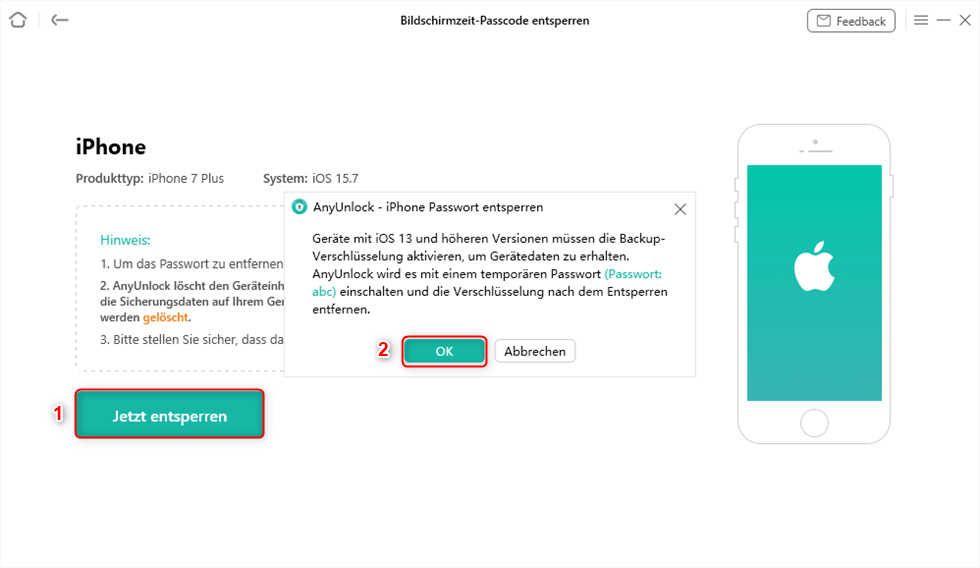
Auf „Jetzt entsperren“ klicken und einen Passcode einrichten
Schritt 6: Geben Sie Ihr Backup-Passwort ein, das Sie gerade eingerichtet haben > Dann geben Sie den Bildschirm-Passwort auf Ihrem Gerät ein > Dann werden die Daten gesichert.
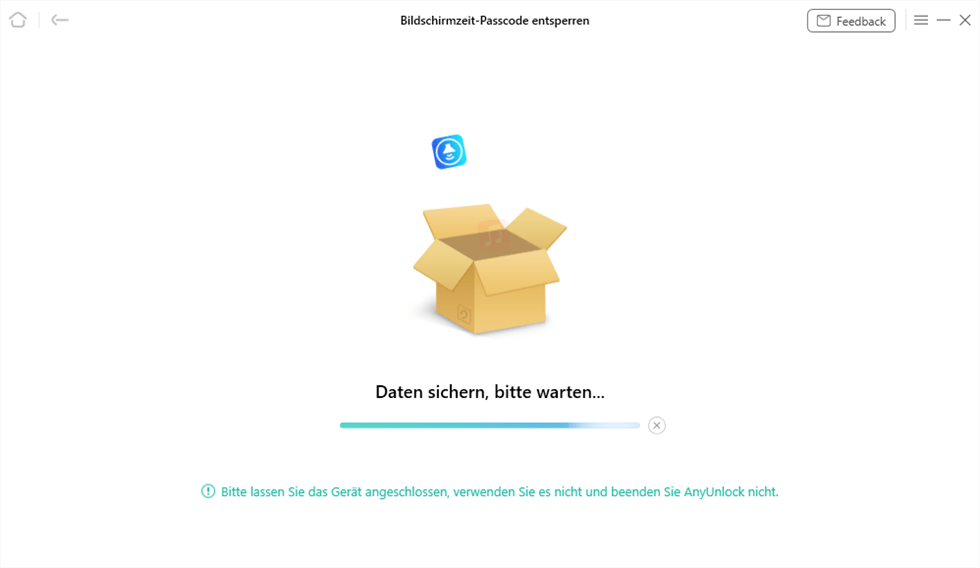
Auf „Daten sichern“ warten vor der Entsperrung
Schritt 7: Anschließend wird das Bildschirmzeit-Passcode entfernt.
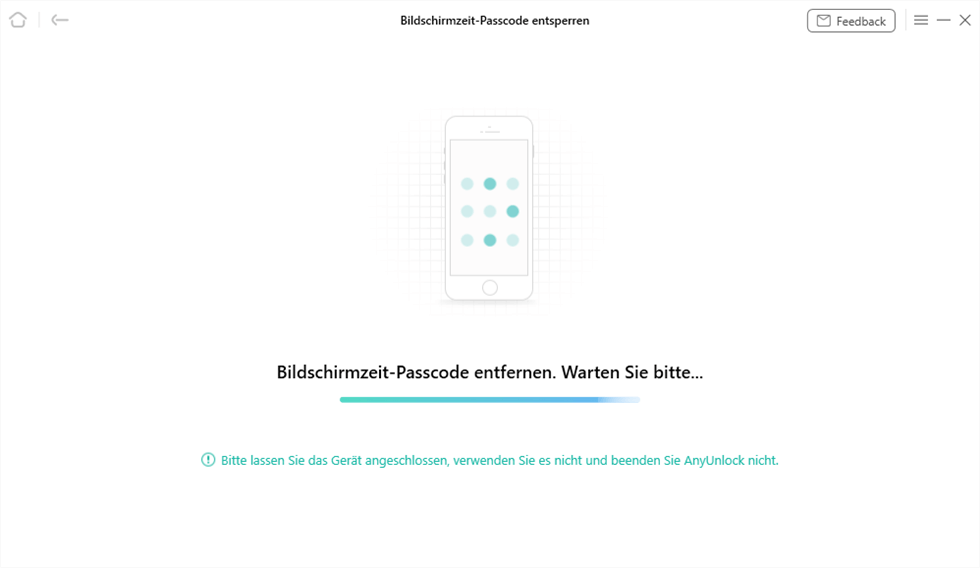
Auf „Bildschirmzeit-Passcode entsperren“ warten
Schritt 8: Schließlich können Sie das iPhone neu starten und dann erneut einrichten > Nach dem erneuten Anmelden bei Ihrer Apple-ID werden alle zuvor gelöschten Daten und Einstellungen wiederhergestellt.
Fazit: Was zu tun, wenn man Einschränkungscode vergessen hat
Ich hoffe, dass Sie nach dem Lesen dieser Anleitung verstehen können, wie Sie das Problem des Vergessens Ihres Einschränkungspassworts lösen können. Sie können iTunes oder iCloud verwenden. Falls Sie sich Sorgen über Datenverlust machen, können Sie sich auch an AnyUnlock wenden. Wenn Sie den Tipp hilflich finden, teilen Sie bitte auf Facebook oder Twitter! Falls Sie noch Probleme haben, kontaktieren Sie uns jederzeit bitte.
AnyUnlock – Ihr iOS-Gerät-Entsperr-Experte
- Vollständigkeit – Stellen Ihnen eine Vielzahl von Passwörtern zum Entsperren zur Verfügung: Apple ID entsperren/ iPhone Bildschirm sperren/iTunes Backup-Passwort/Bildschirm-Passwort.
- Schnelligkeit – Das Entfernen des Passworts ist ein einfacher 3-Schritte-Prozess und erfordert keine technischen Kenntnisse.
- Zuverlässigkeit – Bietet Ihnen die höchste Freischaltungs-Erfolgsrate.
Herunterladen für Win100% sauber und sicher
Herunterladen für Mac100% sauber und sicher
Gratis Herunterladen * 100% sauber und sicher
Weitere Fragen über Produkt? Kontaktieren Sie bitte userem Support Team, um Lösungen schnell zu bekommen >